IPhone पर डुप्लिकेट संपर्क कैसे हटाएं
पता करने के लिए क्या
- आई - फ़ोन: संपर्क > संपर्क टैप करें > संपादन करना > संपर्क मिटा दें > संपर्क मिटा दें.
- Mac: संपर्क > कार्ड > डुप्लिकेट की तलाश करें > आईफोन में एड्रेस बुक सिंक करें।
- iCloud.com: संपर्क > डुप्लिकेट संपर्क पर क्लिक करें > संपादन करना > संपर्क मिटा दें > मिटाना.
यह लेख बताता है कि डुप्लिकेट संपर्क क्यों होते हैं और फिर उन्हें हटाने और अपनी पता पुस्तिका को अपने डिवाइस में सिंक में रखने के तीन तरीके प्रदान करता है।
मेरे iPhone पर इतने सारे डुप्लिकेट संपर्क क्यों हैं?
आपके पहले से इंस्टॉल किए गए iPhone संपर्क ऐप में एक ही लोगों के लिए कई प्रविष्टियों के कई कारण हैं। सबसे आम कारणों में से कुछ में शामिल हैं:
- आपने एक ही व्यक्ति के लिए एक से अधिक बार जानकारी दर्ज की है।
- आपने अपनी पता पुस्तिका में किसी को जोड़ने के लिए iPhone का सुझाव लिया और वे पहले से ही संपर्क के रूप में सहेजे गए थे, लेकिन iPhone ने उन्हें अलग से जोड़ा।
- हो सकता है कि आपने किसी समय कई पता पुस्तिकाओं को संयोजित किया हो और समान लोगों के लिए पूरी तरह से संयुक्त डुप्लिकेट प्रविष्टियाँ नहीं की हों।
- आप कर सकते हैं अपने iPhone में कई स्रोतों से संपर्क सिंक करेंऔर प्रत्येक ऐप में एक ही व्यक्ति के लिए अलग लिस्टिंग है।
क्या मैं अपने iPhone पर एकाधिक संपर्क हटा सकता हूं?
सीधे अपने iPhone पर डुप्लिकेट हटाना आसान है - लेकिन यह बहुत थकाऊ भी है। ऐसा इसलिए है क्योंकि आपको प्रत्येक संपर्क को अलग-अलग हटाना होगा। यदि आपके पास दर्जनों डुप्लिकेट संपर्क हैं, तो आपको प्रत्येक संपर्क के लिए इन चरणों को दोहराना होगा।
दुर्भाग्य से, पूर्व-स्थापित संपर्क ऐप आपके संपर्कों को स्कैन करने, युगल खोजने और उन्हें हल करने का एक आसान तरीका प्रदान करने की सुविधा प्रदान नहीं करता है। इसके लिए आपको ऐप स्टोर पर कई थर्ड पार्टी ऐप मिल सकते हैं।
लेकिन, अगर आप बिना किसी अन्य ऐप के iPhone पर डुप्लिकेट संपर्क हटाना चाहते हैं, तो इन चरणों का पालन करें:
में संपर्क ऐप में, उस संपर्क पर टैप करें जिसे आप हटाना चाहते हैं।
-
नल संपादन करना.
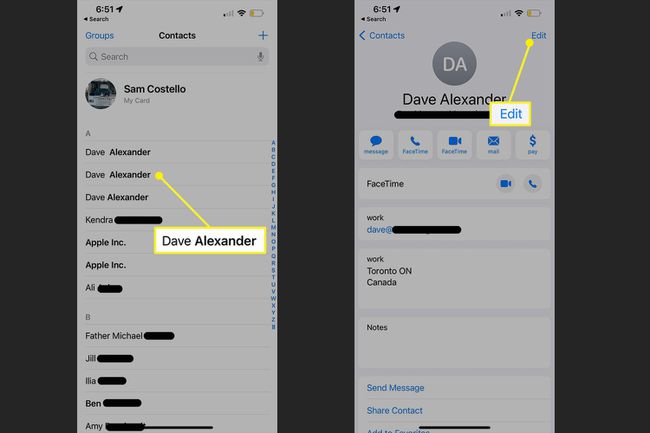
नीचे तक स्क्रॉल करें और टैप करें संपर्क मिटा दें.
-
पॉप-अप में, टैप करें संपर्क मिटा दें.
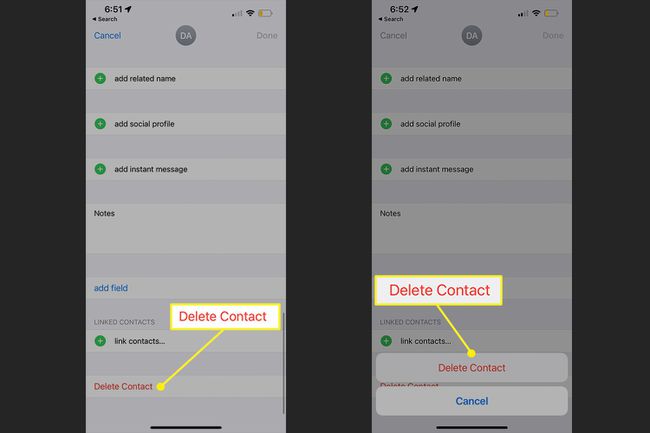
प्रत्येक डुप्लिकेट संपर्क के लिए इसे दोहराएं जिसे आपको हटाने की आवश्यकता है। यदि आप अपने संपर्कों को अन्य उपकरणों के साथ समन्वयित करते हैं आईक्लाउड, आपके द्वारा iPhone पर हटाए गए प्रत्येक संपर्क को आपके अन्य उपकरणों से स्वचालित रूप से हटा दिया जाएगा।
मैं डुप्लिकेट संपर्कों को कैसे हटाऊं?
जबकि iPhone में डुप्लिकेट संपर्कों को स्वचालित रूप से खोजने और हटाने का कोई तरीका नहीं हो सकता है, मैक पर पहले से इंस्टॉल किया गया संपर्क ऐप करता है। और, यदि आप अपने संपर्कों को अपने iPhone और Mac के बीच सिंक करते हैं, तो Mac पर डुप्लिकेट संपर्कों को हटाने से आपका iPhone भी अपडेट हो जाएगा। यहाँ क्या करना है:
Mac. में संपर्क ऐप, क्लिक करें कार्ड मेनू बार में।
-
क्लिक डुप्लिकेट की तलाश करें.

-
संपर्क ऐप आपके सभी संपर्कों को स्कैन करेगा। जब उसे डुप्लीकेट मिलें, तो क्लिक करें मर्ज उन्हें संयोजित करने और पुराने अनावश्यक को हटाने के लिए।

यदि आप समान नाम लेकिन भिन्न अन्य जानकारी वाले संपर्कों को मर्ज करना चाहते हैं, तो क्लिक करने से पहले बॉक्स को चेक करें मर्ज. यह मुश्किल है क्योंकि आपकी पता पुस्तिका में एक ही नाम के दो अलग-अलग लोग हो सकते हैं और यह उन्हें एक में जोड़ देगा।
यदि आप अपने iPhone और Mac को iCloud के माध्यम से सिंक करते हैं, तो बस कुछ मिनट प्रतीक्षा करें और परिवर्तन आपके iPhone में सिंक हो जाएगा। यदि आप iCloud का उपयोग नहीं करते हैं, तो आप कर सकते हैं USB के माध्यम से Mac और iPhone को सिंक करें कुछ अद्यतन प्राप्त करने के लिए।
iCloud संपर्क भी हटा सकता है
यदि आप अभी भी अपने डेस्कटॉप कंप्यूटर पर बैठे हैं, तो अपने फोन को वहीं छोड़ दें और iCloud के इंटरफ़ेस के माध्यम से किसी संपर्क को हटाने के लिए इन चरणों का पालन करें। बेशक, आपको इसके लिए काम करने के लिए अपने उपकरणों को iCloud के माध्यम से सिंक करना होगा।
-
में प्रवेश करें iCloud.com और क्लिक करें संपर्क.
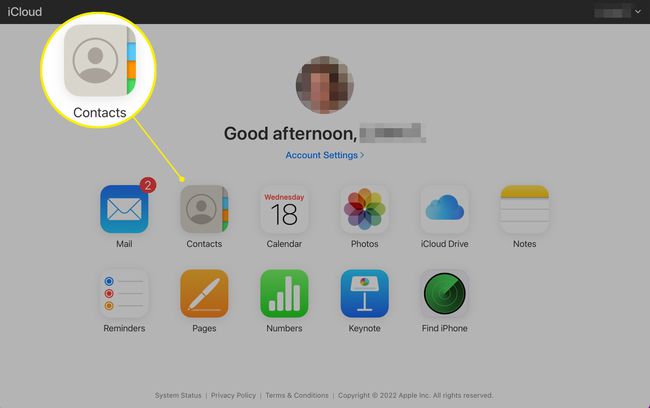
डुप्लिकेट संपर्क पर क्लिक करें।
-
क्लिक संपादन करना.
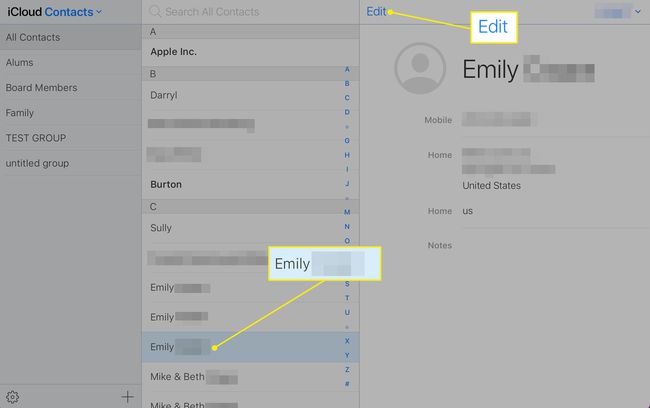
-
क्लिक संपर्क मिटा दें और फिर मिटाना पुष्टि भी।
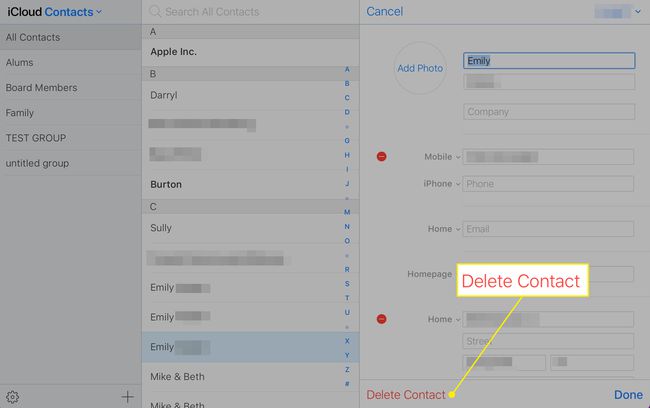
सामान्य प्रश्न
-
मैं iPhone से iPhone में संपर्क कैसे स्थानांतरित करूं?
किसी एकल संपर्क को साझा करने के लिए, उसे अपने फ़ोन ऐप में खोलें और फिर चुनें संपर्क साझा करें. यह विकल्प व्यक्ति के पते, जन्मदिन और अन्य जानकारी के नीचे होगा। अपने सभी संपर्कों को कॉपी करने के लिए, उदाहरण के लिए, जब आप एक नया iPhone सेट कर रहे हों, तो पहले फ़ोन का iCloud में बैकअप लें (पर जाएँ) समायोजन > आपका नाम > आईक्लाउड > आईक्लाउड बैकअप), और फिर उस बैकअप के साथ नया फ़ोन सेट करें. संपर्कों के साथ, आप चित्र, ऐप्स और अन्य जानकारी भी स्थानांतरित करेंगे।
-
मैं iPhone पर हटाए गए संपर्कों को कैसे ढूंढूं?
एक बार जब आप किसी संपर्क को हटा देते हैं, तो वह तब तक चला जाता है जब तक कि आपको थोड़ा समय यात्रा करने में कोई आपत्ति न हो। यदि आप जल्दी हैं, तो आप कर सकते हैं अपने iPhone को पुराने बैकअप से पुनर्स्थापित करें, जिसमें वह प्रत्येक संपर्क शामिल होगा जो आपके द्वारा बैकअप बनाते समय मौजूद था।
